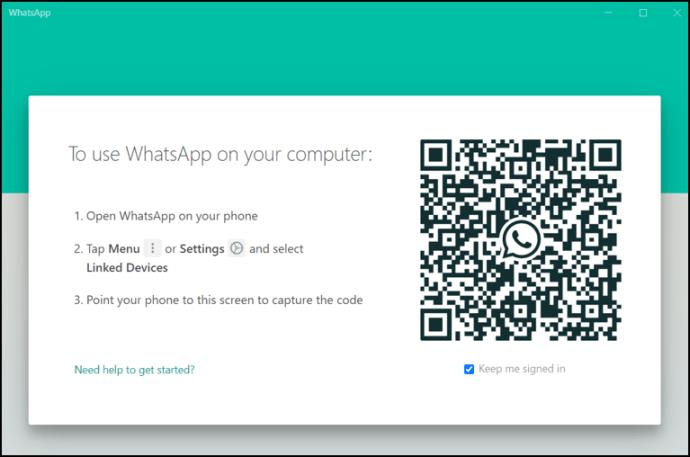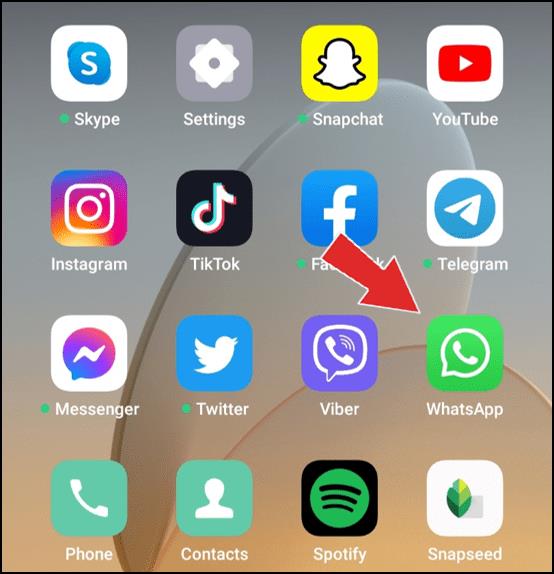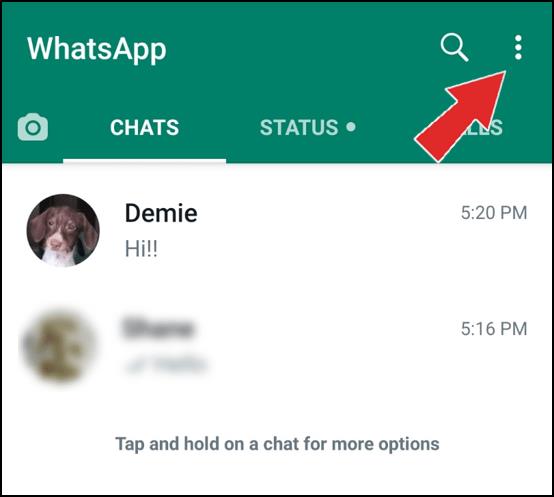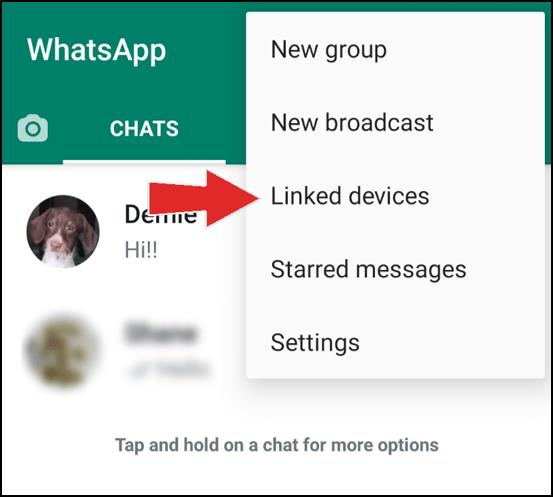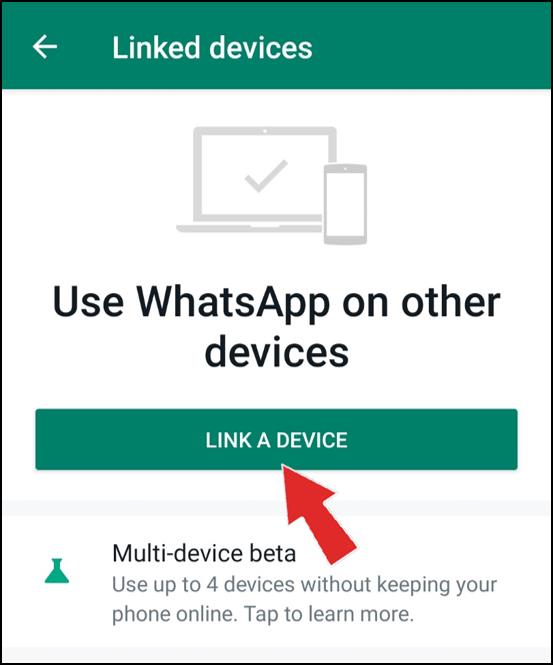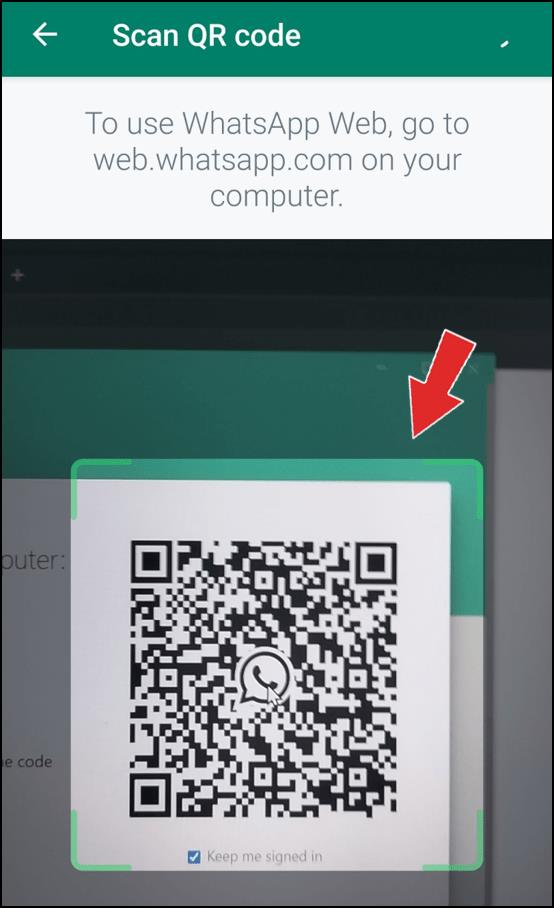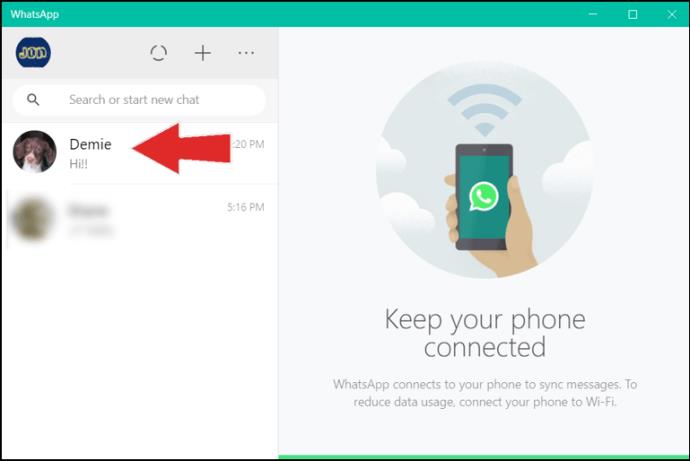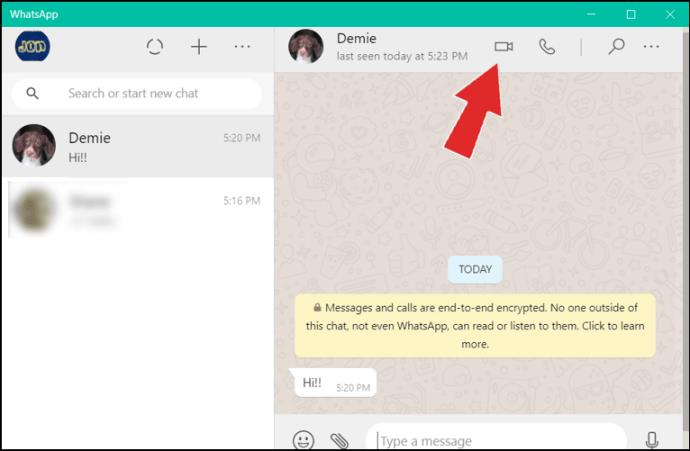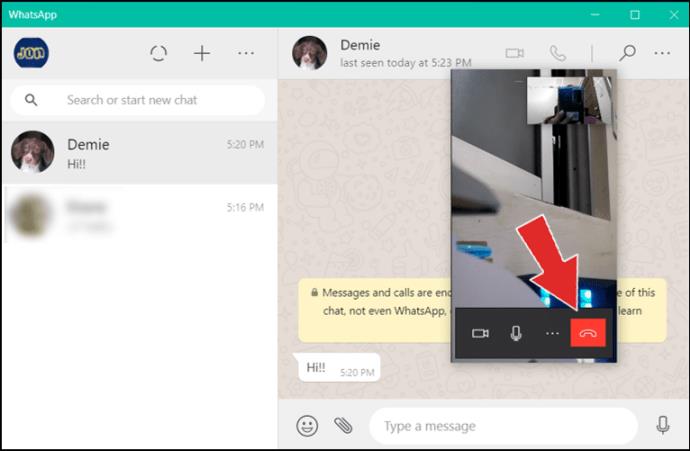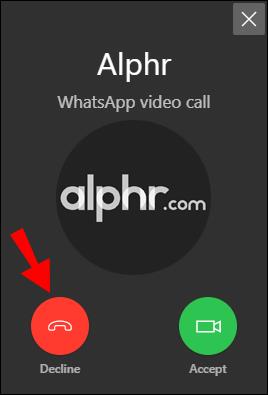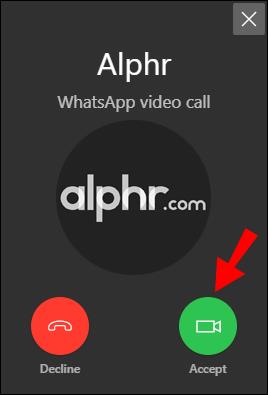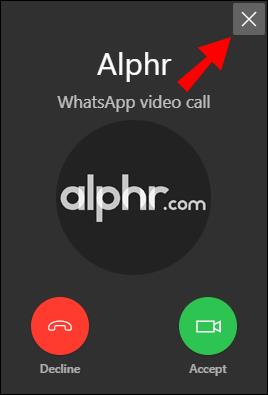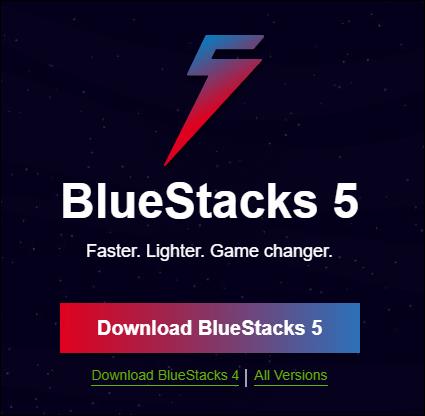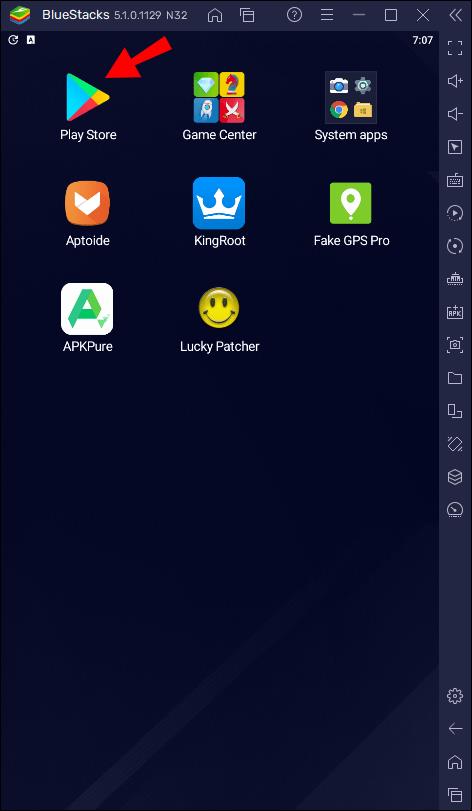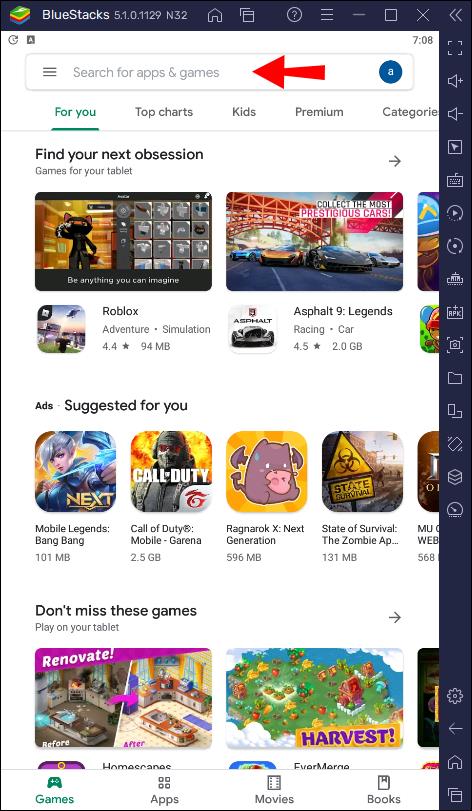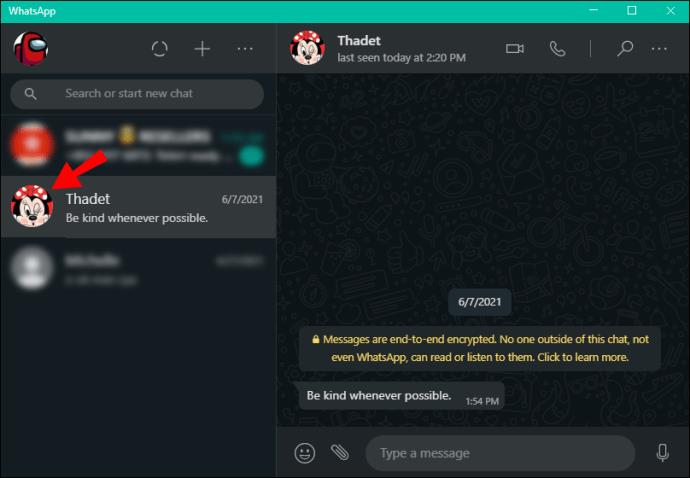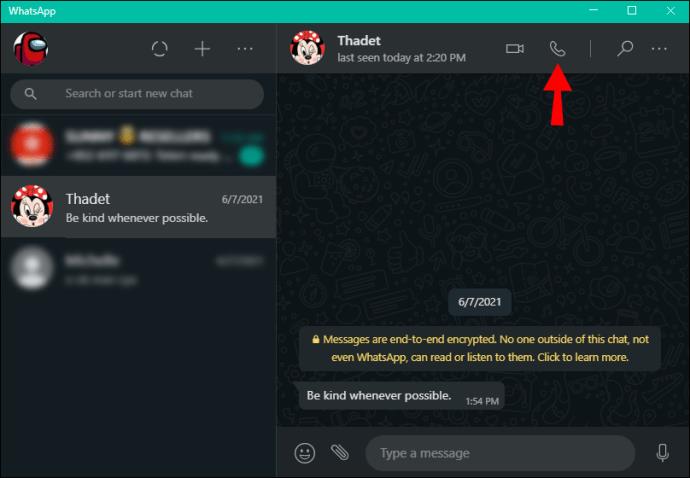Przez długi czas WhatsApp oferował tylko SMS-y i połączenia głosowe/wideo za pośrednictwem aplikacji na Androida i iPhone'a. Na szczęście ta funkcja jest teraz dostępna również dla komputerów stacjonarnych. Aplikacja komputerowa wygląda dokładnie tak samo, jak ta w telefonie, więc łatwo się do niej dostosować. Jeśli chcesz dowiedzieć się, jak nawiązać połączenie wideo WhatsApp w systemie Windows 10, przeczytaj ten artykuł.
Jak nawiązać połączenie wideo WhatsApp w systemie Windows 10
Konfigurowanie WhatsAppa
Zanim rozpoczniemy rozmowę wideo za pośrednictwem aplikacji komputerowej, porozmawiajmy o konfigurowaniu WhatsApp.
- Zainstaluj WhatsApp na swoim telefonie. Jeśli jesteś użytkownikiem Androida, przejdź do Sklepu Play i pobierz go. Użytkownicy iPhone'a pójdą do App Store.
- Skonfiguruj WhatsApp na swoim telefonie.
- Pobierz aplikację WhatsApp na komputer dla systemu Windows z tej witryny: https://www.whatsapp.com/download .

- Po pobraniu i zainstalowaniu na pulpicie pojawi się wyskakujące menu z kodem QR.
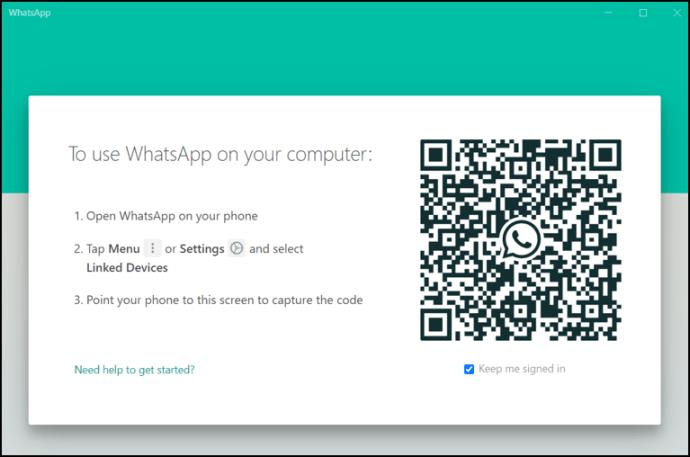
- Otwórz WhatsApp na swoim telefonie.
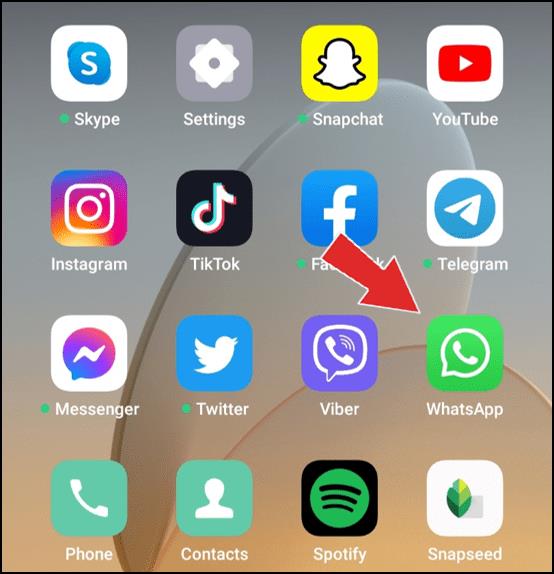
- Stuknij ikonę trzech kropek w prawym górnym rogu.
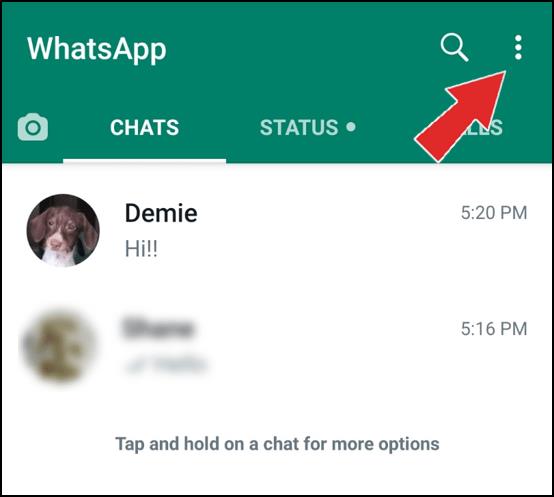
- Kliknij „Połączone urządzenia”.
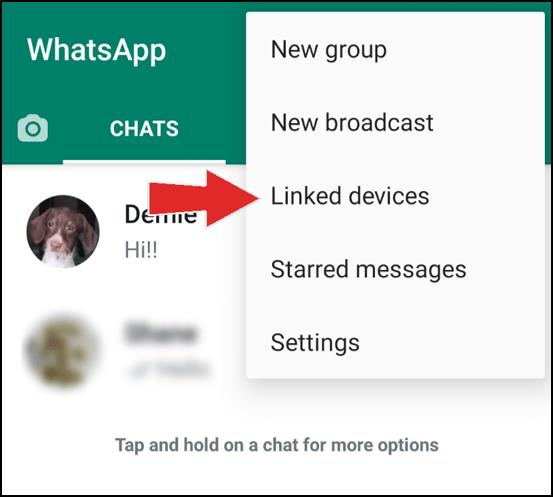
- Stuknij „Połącz urządzenie”.
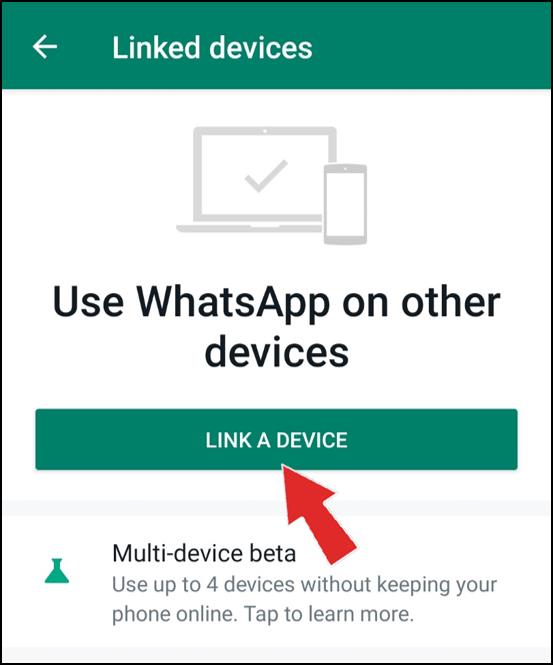
- Jeśli masz wzór odblokowania, wprowadź go teraz.
- Zeskanuj kod QR z aplikacji komputerowej.
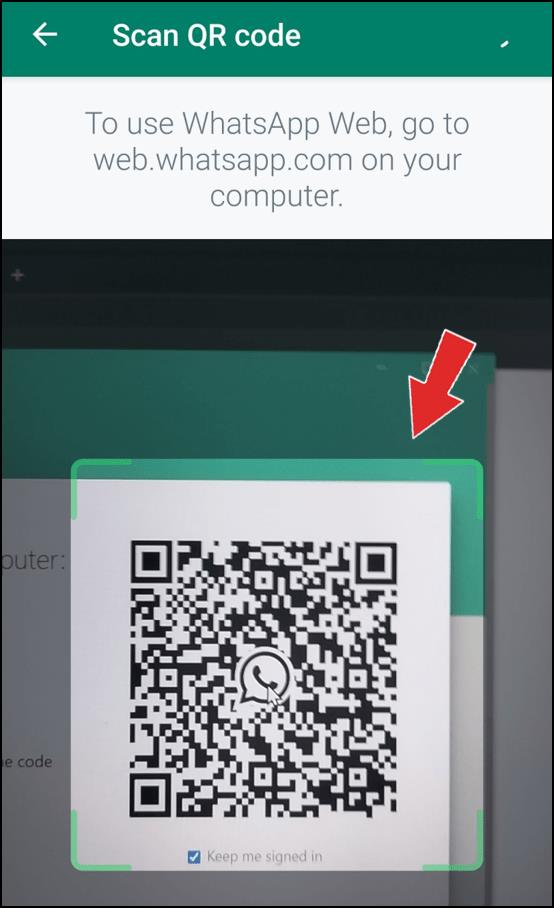
Otóż to! Twoja aplikacja WhatsApp na telefon zostanie zsynchronizowana z aplikacją komputerową, a wszystkie czaty będą widoczne na komputerze. Możesz teraz używać aplikacji komputerowej do wysyłania wiadomości lub wykonywania połączeń telefonicznych i wideo.
Wskazówka: aplikacja komputerowa WhatsApp to nie to samo, co WhatsApp Web. Ta ostatnia jest platformą, do której uzyskujesz dostęp za pośrednictwem przeglądarki. Podobnie jak w przypadku aplikacji komputerowej, musisz również zeskanować kod QR, aby uzyskać dostęp do WhatsApp Web, ale różnica polega na tym, że nie będziesz mógł wykonywać połączeń telefonicznych ani wideo za pośrednictwem przeglądarki. W tym celu musisz zainstalować aplikację.
Wymagania i wyposażenie
Do skonfigurowania WhatsApp na urządzeniu i nawiązania połączenia wideo potrzebne są określone wymagania i sprzęt.
- Komputer/laptop wyposażony w kamerę, wbudowaną lub jako akcesorium.
- Telefon komórkowy.
- Wyjście audio i mikrofon.
- Aktywne połączenie internetowe zarówno w telefonie, jak iw komputerze. Chociaż rozmowa wideo nie będzie przebiegać bezpośrednio przez telefon, aplikacja komputerowa wymaga połączenia z Internetem.
- WhatsApp zainstalowany zarówno na telefonie, jak i na komputerze.
Połączenia wideo WhatsApp w systemie Windows 10
Nawiązywanie połączenia wideo
Teraz, gdy już skonfigurowałeś WhatsApp i sprawdziłeś swój sprzęt, możemy omówić kroki nawiązywania połączenia wideo. Ważne jest, aby wiedzieć, że obecnie nie można wykonywać połączeń grupowych w aplikacji komputerowej. Możesz jednak zadzwonić do dowolnej osoby, wykonując następujące czynności:
- Otwórz aplikację komputerową WhatsApp.

- Wybierz kontakt, do którego chcesz zadzwonić.
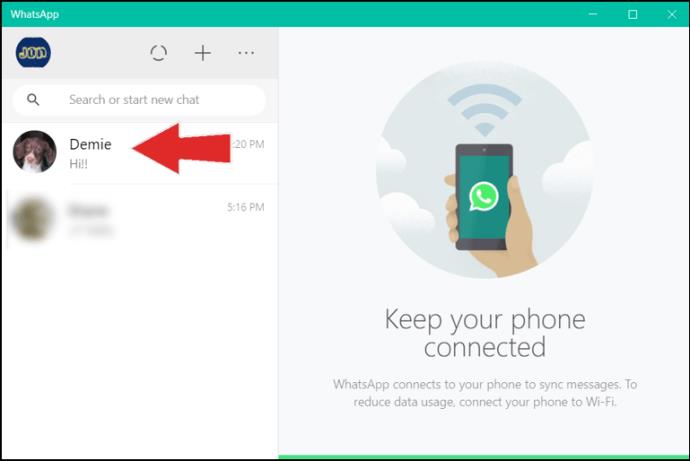
- Stuknij ikonę aparatu w prawym górnym rogu.
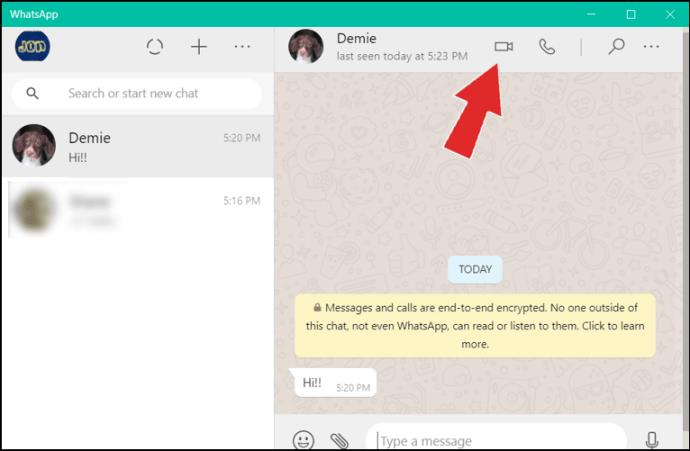
- Po zakończeniu stuknij czerwoną ikonę, aby zakończyć połączenie.
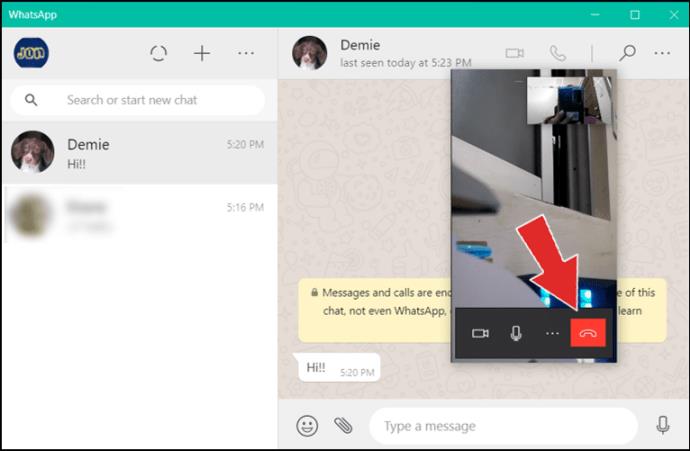
Odbieranie połączenia wideo
Gdy ktoś próbuje do Ciebie zadzwonić przez WhatsApp, masz trzy możliwości:
- Stuknij „Akceptuj”, aby zaakceptować połączenie wideo.
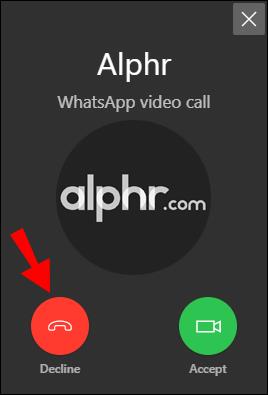
- Stuknij „Odrzuć”, aby odrzucić połączenie.
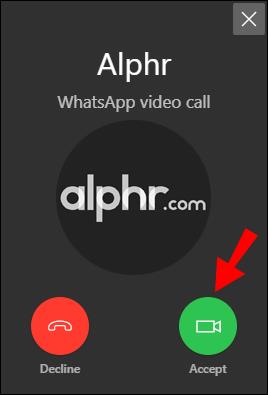
- Stuknij „X” w prawym górnym rogu, aby zignorować.
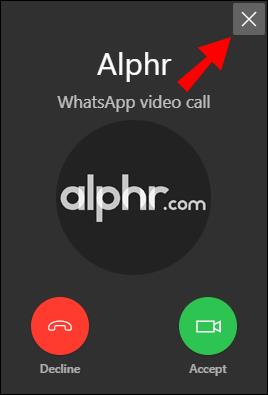
Korzystanie z BlueStacks
Chociaż została zaprojektowana jako dodatek do aplikacji na telefon, istnieje sposób na korzystanie z aplikacji komputerowej WhatsApp nawet bez telefonu. Jest to możliwe dzięki aplikacji emulującej, takiej jak BlueStacks. Te aplikacje zasadniczo tworzą środowisko Androida w systemie Windows, dzięki czemu możesz używać komputera jak telefonu z Androidem.
Aby używać WhatsApp z BlueStacks, wykonaj następujące kroki:
- Pobierz BlueStacks na swój komputer, odwiedzając tę stronę: https://www.bluestacks.com/ .
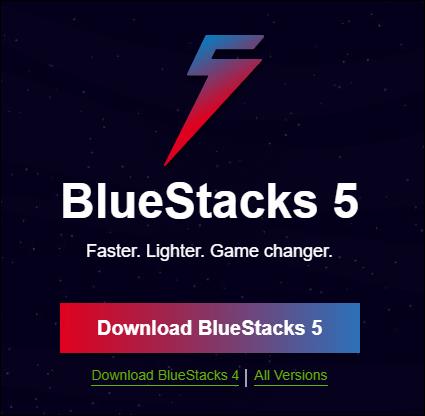
- Po pobraniu i zainstalowaniu zaloguj się lub zarejestruj nowe konto.
- Otwórz Sklep Play.
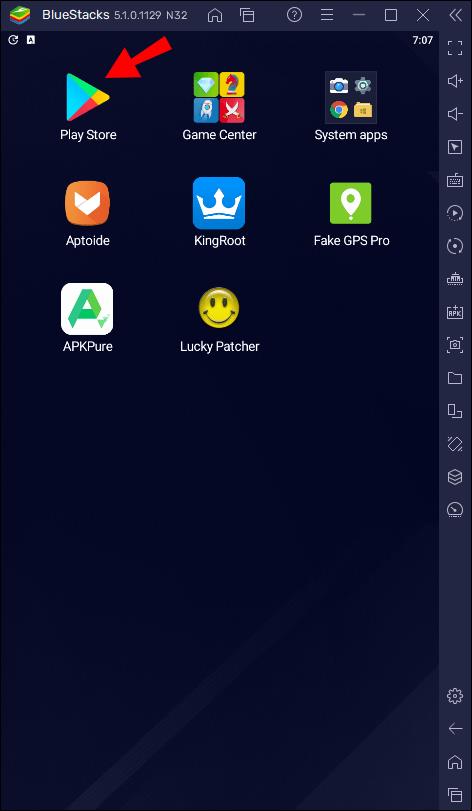
- Stuknij ikonę wyszukiwania w prawym górnym rogu.
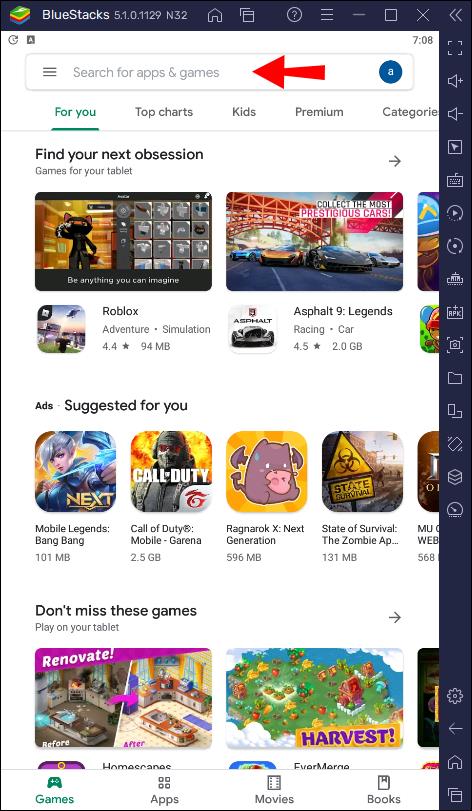
- Wpisz „WhatsApp”.
- Stuknij „Zainstaluj”.

- Po zainstalowaniu aplikacji otwórz ją i zweryfikuj swój numer telefonu.
Zrobione! Teraz możesz używać WhatsApp na komputerze bez telefonu.
Korzystanie z WhatsApp w systemie Windows 10
Ze względu na podobieństwa między telefonem a aplikacją komputerową nie będziesz mieć problemu ze zrozumieniem, jak korzystać z WhatsApp. Przyjrzyjmy się niektórym opcjom Twojej aplikacji komputerowej.
Dzwonić
Jeśli nie chcesz nawiązywać połączenia wideo, możesz też nawiązać połączenie telefoniczne bezpośrednio w aplikacji komputerowej. Oto jak możesz to zrobić:
- Otwórz aplikację komputerową WhatsApp.

- Wybierz kontakt.
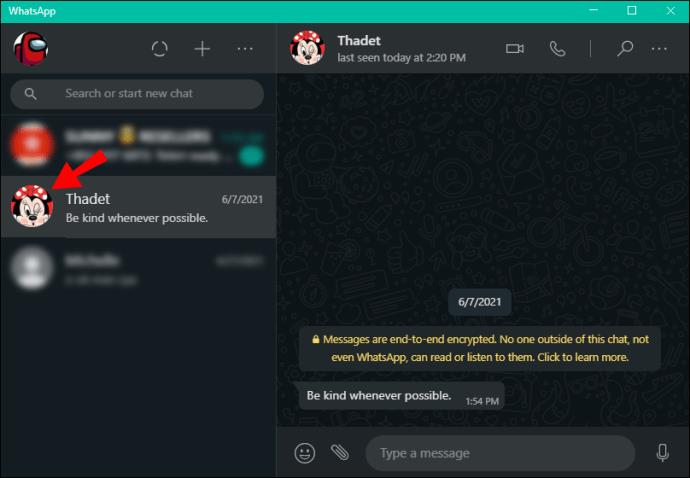
- Stuknij ikonę połączenia.
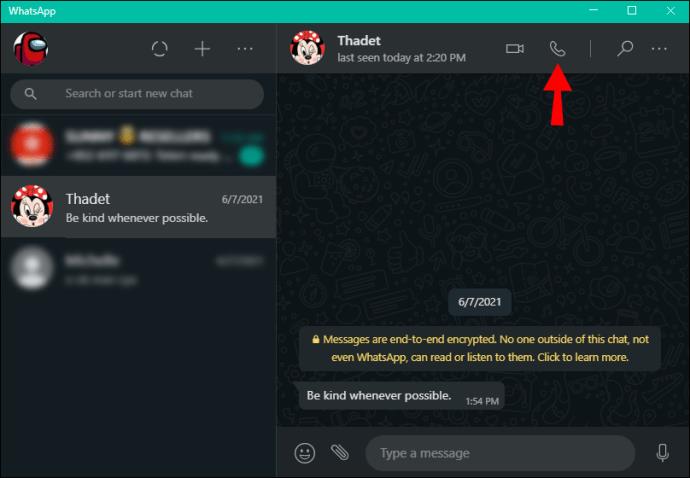
- Po zakończeniu stuknij czerwoną ikonę, aby zakończyć połączenie.
Ustawienia połączenia
Przełączanie z telefonu na połączenie wideo iz powrotem
Jeśli jesteś w trakcie rozmowy telefonicznej na WhatsApp i chcesz coś pokazać drugiej osobie, możesz łatwo przełączyć się na rozmowę wideo, naciskając ikonę aparatu w prawym górnym rogu aplikacji.
Aby przełączyć się z wideo na rozmowę telefoniczną, naciśnij ikonę połączenia w prawym górnym rogu.
Ustawienia mikrofonu
Możesz zdecydować o włączeniu/wyłączeniu mikrofonu podczas rozmowy telefonicznej lub wideo. Po prostu naciśnij ikonę mikrofonu na ekranie, aby go włączyć/wyłączyć.
Ustawienia główne
Ponieważ aplikacja komputerowa jest połączona z telefonem, masz dostęp do wszystkich ustawień. Oznacza to, że możesz zmienić swoje zdjęcie profilowe, nazwę i status. Możesz także dostosować powiadomienia, motywy, skróty klawiaturowe itp.
Często zadawane pytania
Jaka jest różnica między zwykłym połączeniem a połączeniem WhatApp?
Istnieje kilka różnic między nimi:
1. Aby wykonać połączenie WhatsApp, potrzebujesz dostępu do Internetu. W przeciwieństwie do zwykłych połączeń, połączenia WhatsApp są kierowane przez Internet. Oznacza to, że zarówno Ty, jak i odbiorca musicie być online.
2. Do korzystania z WhatsApp potrzebny jest smartfon. Jeśli chcesz wykonać zwykłe połączenie, możesz skorzystać z dowolnego telefonu komórkowego lub stacjonarnego. Jeśli jednak chcesz korzystać z WhatsApp i wykonywać za jego pośrednictwem połączenia, zarówno Ty, jak i odbiorca musicie to zrobić na smartfonie. Inaczej nie będzie można zainstalować aplikacji.
3. Połączenia WhatsApp są bezpłatne i podlegają opłatom za przesyłanie danych.
4. Jeśli masz słabe połączenie internetowe, możesz mieć problem z nawiązaniem połączenia na WhatsApp. Regularne rozmowy przez telefon komórkowy nie zależą od połączenia internetowego.
5. Połączenia międzynarodowe WhatsApp – nie ma znaczenia, czy dzwonisz do osoby obok siebie, czy do kogoś na drugim końcu świata. W przypadku regularnych połączeń możesz martwić się o stawki za połączenia międzynarodowe.
6. Wyższe bezpieczeństwo połączeń WhatsApp. Kompleksowe szyfrowanie WhatsApp obejmuje wiadomości, rozmowy telefoniczne i wideo. Aplikacja szyfruje dane wyodrębnione z telefonu, które inni będą potrzebować kodu do rozszyfrowania. W związku z tym nikt inny nie może podsłuchiwać Twoich rozmów ani przeglądać Twoich wiadomości.
7. Nie możesz zadzwonić na telefon stacjonarny za pomocą WhatsApp. Jeśli próbujesz zadzwonić do kogoś przez WhatsApp, powinieneś wiedzieć, że możesz dzwonić tylko do osób, które mają tę aplikację. Oznacza to, że nie możesz dzwonić na telefony stacjonarne ani na inne telefony komórkowe, na których nie zainstalowano WhatsApp.
8. Możesz nawiązać połączenie wideo za pomocą WhatsApp. W przeciwieństwie do zwykłych połączeń, w WhatsApp możesz wybierać między telefonem a rozmową wideo. Możesz preferować to drugie, dzwoniąc do niektórych osób.
Jak widać, zwykłe połączenia i połączenia WhatsApp różnią się pod wieloma względami. Chociaż możesz żyć bez jednego z nich, zaleca się mieć dostęp do obu.
Dowiedz się, co słychać, korzystając z WhatsApp
W ciągu ostatnich dziesięcioleci Internet umożliwił nam komunikowanie się z ludźmi na całym świecie bez martwienia się o rachunki telefoniczne. Różnorodne aplikacje ułatwiają kontaktowanie się z ludźmi oddalonymi o tysiące kilometrów za pomocą zaledwie kilku kliknięć. WhatsApp to jedna z tych aplikacji, które umożliwiają wykonywanie połączeń głosowych lub wideo oraz wysyłanie SMS-ów do kogokolwiek i gdziekolwiek.
Mamy nadzieję, że ten przewodnik był pomocny i nauczyłeś się, jak nawiązywać połączenia wideo WhatsApp w systemie Windows.
Czy kiedykolwiek używałeś WhatsApp do nawiązywania połączeń? Powiedz nam w sekcji komentarzy poniżej.